 Jeśli Twój dysk twardy zachowuje się dziwnie i istnieje podejrzenie, że są z nim problemy, warto sprawdzić je pod kątem błędów. Jednym z najprostszych programów do tego celu dla początkującego użytkownika jest HDDScan. (Zobacz także: Programy do sprawdzania dysku twardego, Jak sprawdzić dysk twardy za pomocą wiersza poleceń systemu Windows).
Jeśli Twój dysk twardy zachowuje się dziwnie i istnieje podejrzenie, że są z nim problemy, warto sprawdzić je pod kątem błędów. Jednym z najprostszych programów do tego celu dla początkującego użytkownika jest HDDScan. (Zobacz także: Programy do sprawdzania dysku twardego, Jak sprawdzić dysk twardy za pomocą wiersza poleceń systemu Windows).
W tym wprowadzeniu krótko omówimy możliwości HDDScan, darmowego narzędzia do diagnozowania dysku twardego, co dokładnie i jak można z nim sprawdzić oraz jakie wnioski można wyciągnąć na temat stanu dysku. Myślę, że informacje będą przydatne dla początkujących użytkowników.
Opcje sprawdzania dysku twardego
Program obsługuje:
- Dyski twarde IDE, SATA, SCSI
- Zewnętrzne dyski twarde USB
- Sprawdź napędy flash USB
- Weryfikacja i S.M.A.R.T. do dysków półprzewodnikowych SSD.
Wszystkie funkcje programu są zaimplementowane jasno i prosto, a jeśli nieprzeszkolony użytkownik może pomylić się z dyskiem Victoria HDD, nie stanie się to tutaj.

Po uruchomieniu programu pojawi się prosty interfejs: lista wyboru dysku do przetestowania, przycisk z obrazem dysku twardego, kliknięcie otwiera dostęp do wszystkich dostępnych funkcji programu, a na dole znajduje się lista uruchomionych i wykonanych testów.
Zobacz informacje S.M.A.R.T.
Bezpośrednio pod wybranym napędem znajduje się przycisk oznaczony S.M.A.R.T., który otwiera raport z wyników testu własnego dysku twardego lub SSD. Raport jest dość jasno wyjaśniony w języku angielskim. Ogólnie rzecz biorąc, zielone znaki są dobre.

Pragnę zauważyć, że niektóre SSD z kontrolerem SandForce zawsze będzie wyświetlać jeden czerwony punkt Miękkie ECC Correction Rate - jest to normalne i ze względu na fakt, że program błędnie interpretuje jedną z wartości self-testów dla tego sterownika.
Co to jest S.M.A.R.T. http://ru.wikipedia.org/wiki/S.M.A.R.T.
Sprawdź powierzchnię dysku twardego
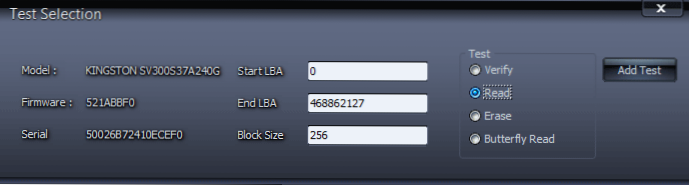
Aby rozpocząć test powierzchni dysku twardego, otwórz menu i wybierz "Test powierzchni". Możesz wybrać jedną z czterech opcji testu:
- Verify - odczytuje wewnętrzny bufor dysku twardego bez przesyłania przez SATA, IDE lub inny interfejs. Zmierzony czas operacji.
- Odczyt - odczytuje, przesyła, sprawdza dane i mierzy czas działania.
- Erase - program zapisuje na przemian bloki danych na dysk, mierząc czas pracy (dane w określonych blokach zostaną utracone).
- Butterfly Read - podobnie jak w teście Read, z wyjątkiem kolejności odczytywania bloków: odczyt rozpoczyna się jednocześnie od początku i końca zakresu, blok 0 i testowany jest ostatni, następnie 1 i ostatni, ale jeden.
Aby sprawdzić normalny dysk twardy pod kątem błędów, użyj opcji Odczyt (zaznaczonej domyślnie) i kliknij przycisk "Dodaj test". Test zostanie uruchomiony i dodany do okna "Menedżer testów". Po dwukrotnym kliknięciu testu można wyświetlić szczegółowe informacje na jego temat w postaci wykresu lub mapy sprawdzanych bloków.

W skrócie, wszelkie bloki, które wymagają więcej niż 20 ms, aby uzyskać dostęp, są złe. A jeśli zobaczysz znaczną liczbę takich bloków, może mówić o problemach z dyskiem twardym (najlepiej go rozwiązać, nie przez ponowne mapowanie, ale poprzez zapisanie niezbędnych danych i wymianę dysku twardego).
Szczegóły dotyczące dysku twardego
Jeśli wybierzesz pozycję Informacje o tożsamości w menu programu, otrzymasz pełną informację o wybranym napędzie: rozmiar dysku, obsługiwane tryby, rozmiar pamięci podręcznej, typ dysku i inne dane.

Możesz pobrać HDDScan z oficjalnej strony internetowej programu. http://hddscan.com/ (program nie wymaga instalacji).
Podsumowując, mogę powiedzieć, że dla zwykłego użytkownika program HDDScan może być prostym narzędziem do sprawdzania dysku twardego pod kątem błędów i wyciągania pewnych wniosków na temat jego stanu bez konieczności korzystania ze złożonych narzędzi diagnostycznych.












